树莓派3自编手册(下)
树莓派3入门使用手册 官方屏一体机入门手册

Raspberry Pi 3 官方套件入门指南(Rev.A)i目录第1 章 (1)Raspberry PI 3 官方套件介绍 (1)1.1 产品概述 (1)1.1.1 Raspberry Pi 3 套件特点 (1)1.1.2 Raspberry Pi 3 套件介绍 (2)1.2 技术支持及详细资料 (4)第2 章 (5)Raspberry Pi 3 官方套件安装 (5)2.1 R ASPBERRY P I 3 套件软件系统安装 (5)2.1.1. SD 卡安装NOOBS 系统 (5)2.1.2. SD 卡安装Raspbian 系统 (7)2.1.3. 旋转屏显 (8)2.2 R ASPBERRY P I 3 套件硬件安装 (8)2.2.1 安装散热片 (9)2.2.2 安装SD 卡 (9)2.2.3 安装触摸屏 (9)2.2.4 安装外壳 (12)2.2.5 电源连接 (13)第3 章 (14)Raspberry Pi 3 套件的软件入门操作 (14)3.1 R ASPBERRY P I 3 套件软件操作准备工作 (14)3.1.1 上电准备 (14)3.1.2 旋转屏显 (14)3.2 R ASPBERRY P I 3 网络连接 (15)3.2.1 有线网络连接 (15)3.2.2 WiFi 网络连接 (16)3.3 R ASPBERRY P I 3 系统更新及升级 (16)3.3.1 更新系统 (16)3.3.2 升级系统 (17)3.3.3 查看SD 卡的空间 (17)3.4 R ASPBERRY P I 3 安装其他应用文件 (17)附录A (18)Raspberry Pi 3 GPIO 定义 (18)A.1 40PIN GPIO 定义 (18)第1 章Raspberry PI 3 官方套件介绍1.1 产品概述Rasapberry Pi(中译:树莓派)是能够和一个键盘一起插入你的电视的信用卡大小的电脑。
树莓派开发手册

树莓派开发手册摘要:一、引言1.介绍树莓派的定义和作用2.阐述智慧水务的意义和价值二、树莓派在智慧水务中的应用1.实时监测水质2.预测水需求3.节能减排4.智能调度水厂运营三、树莓派的操作与实践1.硬件组装2.软件安装与配置3.实战案例解析四、挑战与未来展望1.技术难题2.市场前景3.发展趋势五、结论1.总结树莓派在智慧水务中的重要作用2.呼吁加强研发与推广一、引言随着科技的发展,树莓派这一小巧的计算机设备逐渐成为各类应用场景的宠儿。
特别是在我国,智慧水务的建设正迫切需要这样的创新技术。
本文将详细介绍树莓派在智慧水务中的应用,以及如何操作和实践,旨在为我国水务事业的发展提供新思路。
二、树莓派在智慧水务中的应用1.实时监测水质树莓派具有强大的数据处理能力,可搭载各种传感器,实现水质的实时监测。
通过分析监测数据,能及时发现水质异常,为水厂提供调整水质的依据。
2.预测水需求树莓派可接入城市用水大数据,运用机器学习算法,预测未来一段时间内的水需求。
这样,水厂能根据预测结果调整供水量,避免水资源浪费。
3.节能减排通过树莓派的智能调控,水厂可以优化生产流程,降低能耗。
此外,树莓派还可监测水厂周边环境,为减排措施提供数据支持。
4.智能调度水厂运营树莓派可以实时监控水厂设备运行状态,发现异常情况,自动发出警报。
同时,根据水需求预测,智能调度水厂运营,提高水资源利用率。
三、树莓派的操作与实践1.硬件组装首先,购买树莓派设备,然后根据需求组装相应的硬件,如传感器、电源2.软件安装与配置接下来,安装相应的操作系统和软件,配置网络,确保树莓派与各类设备顺畅通信。
3.实战案例解析具体实践时,可以根据实际需求,编写相应的程序,实现数据采集、处理和分析。
比如,编写一个水位监测程序,当水位超过设定阈值时,发送警报。
四、挑战与未来展望1.技术难题虽然树莓派在智慧水务中具有巨大潜力,但仍面临一些技术难题,如数据传输稳定性、设备耐用性等。
树莓派3.5” 5”7”10.1”系列显示屏使用说明书
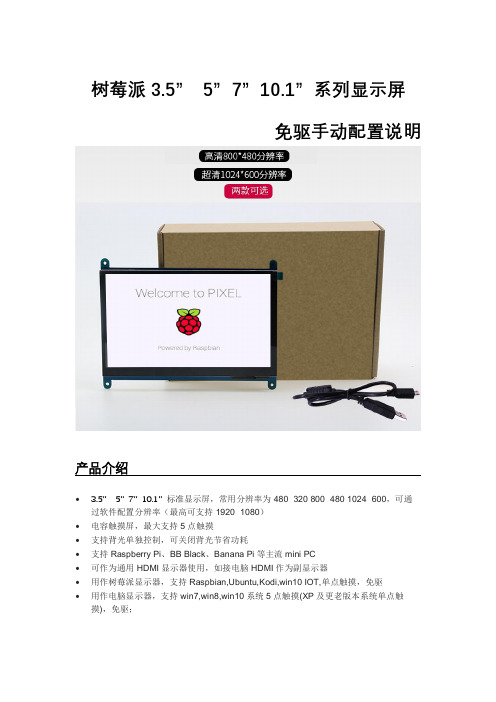
树莓派3.5”5”7”10.1”系列显示屏免驱手动配置说明产品介绍• 3.5”5”7”10.1”标准显示屏,常用分辨率为480×320 800×480 1024×600,可通过软件配置分辨率(最高可支持1920×1080)•电容触摸屏,最大支持5点触摸•支持背光单独控制,可关闭背光节省功耗•支持Raspberry Pi、BB Black、Banana Pi等主流mini PC•可作为通用HDMI显示器使用,如接电脑HDMI作为副显示器•用作树莓派显示器,支持Raspbian,Ubuntu,Kodi,win10 IOT,单点触摸,免驱•用作电脑显示器,支持win7,win8,win10系统5点触摸(XP及更老版本系统单点触摸),免驱;硬件说明①背光电源开关:控制背光打开和关闭,可节省功耗,部分批次显示屏为了显示正常考虑禁用了该开关的作用。
②USB 触摸功能:用于供电和触摸输出,两者功能一致,只接任意一个即可。
③供电接口:独立供电接口,如果出现显示闪烁或者无法显示,通过手机5V2A 充电器独立供电。
④HDMI 接口:用于连接主板和 LCD 显示屏进行HDMI传输。
在树莓派Raspbian/Ubuntu Mate/Win10 IoT Core系统中使用•步骤1, 安装官方镜像1. 从官方下载最新镜像2. 按官方教程步骤安装好系统•步骤2, 修改config.txt配置文件步骤1烧写完成后,打开Micro SD卡根目录的config.txt文件并在文件末端加入以下代码,保存并安全弹出Micro SD卡:hdmi_cvt 480 320 60 6 0 0 0如您的LCD分辨率为800*480则添加:max_usb_current=1hdmi_force_hotplug=1config_hdmi_boost=7hdmi_group=2hdmi_mode=1hdmi_mode=87hdmi_drive=1display_rotate=0hdmi_cvt 800 480 60 6 0 0 0如您的LCD分辨率为1024*600则添加:max_usb_current=1hdmi_force_hotplug=1config_hdmi_boost=7hdmi_group=2hdmi_mode=1hdmi_mode=87hdmi_drive=1display_rotate=0hdmi_cvt 1024 600 60 6 0 0 0•步骤3,将Micro SD卡插入树莓派,将HDMI线连接树莓派和LCD,将USB触摸接口线连接树莓派的4个USB口任意一个,USB线另一端连接到LCD的USB口,然后给树莓派上电,如显示和触摸均正常则驱动成功(如果显示不正常,请使用足2A电源供电独立供电)。
树莓派3食用指南(Raspbian)

引言 第零章-怎样阅读这本书 第一章-初见树莓派3 第二章-写入系统及登陆 第三章-网络配置 第四章-第一次启动后要做的事 第五章-中文化 第六章-接下来... 第七章-关于用途 第八章-更换为国内软件源 第九章-SSH 第十章-远程连接 第十一章-连接蓝牙键盘 第十二章-共享文件(Samba) 第十三章-备份 第十四章mpv 第十八章-命令行版网易云音乐 第十九章-其它命令行程序 第二十章-Nginx 第二十一章-Powerline 第二十二章-DNSPod 第二十三章-微信远程遥控树莓派 第二十四章-写个爬虫(Scrapy) 第二十五章-硬件篇 第二十六章-连接显示器及LCD 第二十七章-关于外壳和温度 第二十八章-Lapdock 1.1 1.2 1.3 1.4 1.5 1.6 1.7 1.8 1.9 1.10 1.11 1.12 1.13 1.14 1.15 1.16 1.17 1.18 1.19 1.20 1.21 1.22 1.23 1.24 1.25 1.26 1.27 1.28 1.29 1.30
9
第二章-写入系统及登陆
第二章-写入系统及登陆
以 Windows 为例,写入系统可以用 Win32DiskImager 将上一章下载好的文件解压,然后打开软件之后点击右侧文件夹图标选择刚才解压好 的 .img 镜像文件 确认右侧的 Device 下拉条选中在存储卡的卷标,不是的话自行选中 点击Write写入镜像;待写入完毕后将存储卡插入树莓派 备份的话也可以用这个软件,点击Read,选择镜像存放路径并输入镜像名称。 如果感觉上述过程不够详细,可以参见官方的安装指导。 写入完成后在 Windows上应该可以看到一个分区,进入可以看到一个很重要的文件
查看存储设备
Pico PC RK3588S 树莓派使用手册说明书
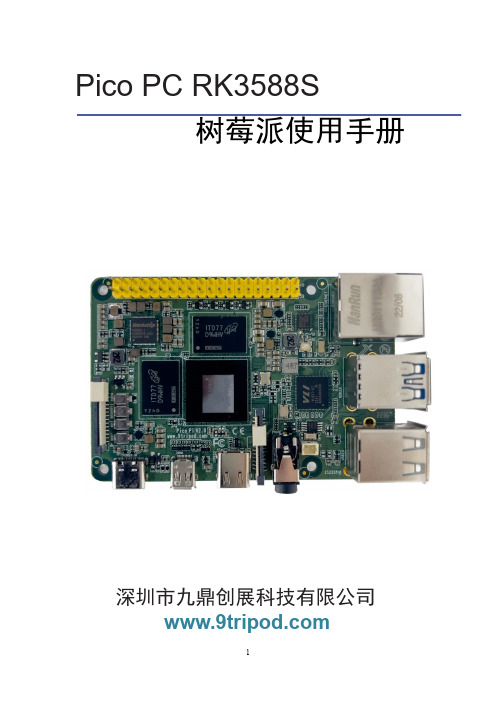
Pico PC RK3588S树莓派使用手册深圳市九鼎创展科技有限公司版权声明本手册版权归属深圳市九鼎创展科技有限公司所有,并保留一切权力。
非经九鼎创展同意(书面形式),任何单位及个人不得擅自摘录本手册部分或全部,违者我们将追究其法律责任。
敬告:在售开发板的手册会经常更新,请在网站下载最新手册,不再另行通知。
版本说明技术支持如果您对文档有所疑问,您可以在办公时间(星期一至星期五上午9:00~12:00;下午1:30~6:00)通过拨打技术支持电话、E-mail、留言到BBS论坛()。
网址:E-mail:********************销售与服务网络公司:深圳市九鼎创展科技有限公司地址:深圳市宝安区洪浪北二路信义领御研发中心1栋1412-1416电话:*************网址:论坛:,淘宝:阿里:速卖通:/store/2340163技术交流QQ群QQ群号X4418/ibox4418论坛199358213x6818/ibox6818论坛580119446RK3566/3568/3288一群159144256RK3566/3568/3288二群760685016RK3128/1808/PX30交流群573696929RK3588/3399/3399PRO交流群817913100MTK平台交流群630291376全志平台交流群436993280热烈欢迎广大同仁扫描右侧九鼎创展官方公众微信号,关注有礼,您将优先得知九鼎创展最新动态!目录版权声明 (2)第1章Pico PC RK3588S树莓派简介 (6)1.1产品简介 (6)1.2功能特性 (6)1.3软件资源 (6)第2章硬件资源 (8)2.1硬件接口描述 (8)2.2产品尺寸 (9)2.3规格参数 (9)第3章配置清单 (11)3.1标配硬件清单 (11)3.2选配硬件清单 (11)第4章其他产品介绍 (12)4.1核心板系列 (12)4.2开发板系列 (12)4.3卡片电脑系列 (13)第1章Pico PC RK3588S树莓派简介1.1产品简介1.2功能特性●内核:ARM Cortex-A76四核+Cortex-A55四核;●主频:2.4GHz;●内存:标配4GB或8GB LPDDR4/LPDDR4X,其他配置可按需订货;●Flash:16GB/32GB emmc可插拨;●2路USB HOST2.0接口;●2路USB HOST3.0接口;●1路全功能TypeC接口;●1路TypeC供电接口(仅用于供电);●2路3.3V TTL串口接口(含1路调试串口);●1路TF卡接口;●1个复位按钮,1个开关机按钮,1个强制升级按钮;●1路Micro HDMI输出接口;●1路DSI显示接口;●1路CSI摄像头输入接口;●耳机输出接口;●支持电容触摸;●板载高速双频WIFI蓝牙模块;●支持RTC时钟实时保存;●支持千兆有线以太网;●支持多路GPIO扩展;1.3软件资源Pico PC RK3588S树莓派主板支持android12/Linux/ubuntu/debain操作系统,详细驱动列表如下:Pico PC RK3588S树莓派主板驱动支持列表system driver linux+android12linux+debain10linux+ubuntu linux+QT7寸MIPI屏(1024*600)●●●●背光驱动●●●●PMIC驱动(RK806)●●●●电容触摸●●●●EMMC驱动●●●●SD卡驱动●●●●ADC驱动●●●●开关机●●●●休眠唤醒●两路USB HOST2.0驱动●●●●两路USB HOST3.0驱动●●●●一路TypeC驱动●●●●RTC驱动●●●●音频●●●●录音●不支持不支持不支持WIFI/BT●●●●CSI摄相头驱动●不支持不支持●USB口摄相头驱动●●●●串口●●●●HDMI OUT●●●●千兆以太网●●●●USB鼠标键盘●●●●第2章硬件资源2.1硬件接口描述硬件接口介绍标号名称说明【1】GMAC千兆以太网接口,PCIE接口【2】HOST3.0双层USB HOST3.0接口【3】HOST2.0双层USB HOST2.0接口【4】RTC RTC钮扣电池【5】耳机座4级带MIC耳机座【6】MIPI CSI MIPI摄像头接口【7】TypeC接口标准TypeC接口,用于程序下载等【8】HDMI OUT Micro HDMI输出接口【9】5V IN5V直流电源输入,标准TypeC电源输入接口【10】独立按键boot按键,用于maskrom或强制升级【11】独立按键复位按键【12】独立按键在升级时用作Recovery键【13】独立按键PWRKEY【14】显示接口DSI接口【15】GPIO扩展口约28个GPIO扩展口【16】RK3588S主控芯片【17】UART2UART2,TTL电平接口,默认为调试串口【18】WIFI-BT双频WIFI5.0、BT模块【19】EMMC存储ROM,可插拨,默认16G或32G可选【20】TF卡TF卡座2.2产品尺寸2.3规格参数基本参数SOC RockChip RK3588SCPU八核64位(4×Cortex-A76+4×Cortex-A55),8nm先进工艺,主频高达2.4GHzGPU ARM Mali-G610MP4四核GPU支持OpenGL ES3.2/OpenCL2.2/Vulkan1.1,450GFLOPSNPU NPU算力高达6TOPS,支持INT4/INT8/INT16混合运算,可实现基于TensorFlow/MXNet/PyTorch/Caffe等系列框架的网络模型转换ISP集成48MP ISP with HDR&3DNR编解码视频解码:8K@60fps H.265/VP9/AVS28K@30fps H.264AVC/MVC4K@60fps AV11080P@60fps MPEG-2/-1/VC-1/VP8视频编码:8K@30fps编码,支持H.265/H.264*最高可实现32路1080P@30fps解码和16路1080P@30fps编码内存4GB/8GB/16GB64bit LPDDR4/LPDDR4x(最高可配32GB)存储16GB/32GB eMMC硬件参数以太网千兆以太网无线网络 2.4G/5G双频WIFI,支持扩展4G无线模块视频1×HDMI2.1(8K@60fps或4K@120fps)1×MIPI-DSI(4K@60fps)音频1×Phone输出(带MIC)1×Micro HDMI音频输出USB2×USB3.01×TypeC2×USB2.0电源DC5V输入(TypeC接口)其他接口1×CSI、1×DSI、1×UART、1×Debug、28×GPIO系统软件系统Android:Android12.0Linux:Ubuntu、Debian11、Buildroot其他参数尺寸85mm×56mm(标准树莓派尺寸)重量约50克散热散热器安装孔距:参考树莓派功耗待机功耗:约0.375W(5V/75mA)典型功耗:约1W(5V/200mA)最大功耗:约9W(5V/1800mA)环境工作温度:-10℃-70℃存储温度:-20℃-70℃存储湿度:10%~80%第3章配置清单3.1标配硬件清单●Pico Pi(RK3588S)主板一套●TypeC数据线1根●USB转串口转接板1个●网盘资料链接(通过客服获取)3.2选配硬件清单●5V电源适配器一个●7寸1024*600电容触摸MIPI液晶模组●1300W像素摄像头一个●USB摄相头一个第4章其他产品介绍4.1核心板系列处理器型号核心板型号备注S5P4418X4418CV3.5/X4418CV4180PIN邮票孔接口I4418CV2200PIN板对板连接器S5P6818X6818CV3.5/X6818CV4180PIN邮票孔接口I6818CV2200PIN板对板连接器RK3128X3128CV4144PIN邮票孔接口I3128CV1112PIN邮票孔接口PX30X30CV1144PIN邮票孔接口X30CV2144PIN邮票孔接口RK3288X3288CV3180PIN邮票孔接口I3288CV1220PIN邮票孔接口RK3399X3399CV3200PIN邮票孔接口X3399CV4200PIN邮票孔接口RK3399pro X3399proCV1.2220PIN邮票孔接口RK1808X1808CV1144PIN邮票孔接口MT8385X8385CV1168PIN邮票孔接口MT8768X8768CV1168PIN邮票孔接口A40I X40ICV2172PIN邮票孔接口T507X507CV2172PIN邮票孔接口RK3566X3566CV2/X3566CV3200PIN邮票孔接口RK3566I3566CV1172PIN邮票孔接口RK3568X3568CV2200PIN邮票孔接口RK3568I3568CV1172PIN邮票孔接口RK3588I3588CV1320PIN板对板连接器4.2开发板系列处理器型号开发板型号备注S5P4418x4418开发板x4418cv3评估板S5P6818x6818开发板x6818cv3评估板i6818开发板i6818cv2评估板RK3128X3128开发板x3128cv4评估板I3128开发板I3128CV1评估板PX30X30开发板x30cv1评估板RK3288x3288开发板x3288cv3评估板i3288开发板i3288cv1评估板RK3399x3399开发板x3399cv3/x3399cv4评估板RK3399pro x3399pro开发板x3399pro评估板RK1808x1808开发板x1808cv1评估板MT8385X8385开发板X8385CV1评估板MT8768X8768开发板X8768CV1评估板A40I X40I开发板X40ICV2评估板T507X507开发板X507CV2评估板RK3566X3566开发板X3566CV2/X3568CV3评估板RK3566I3566公板I3566CV1评估板RK3568X3568开发板X3568CV2评估板RK3568I3568公板I3568CV1评估板RK3588I3588开发板I3588CV1评估板RK3588S X3588S mini ITX主板X3588SCV1评估板4.3卡片电脑系列处理器型号卡片电脑型号备注Exynos4412ibox4412卡片电脑S5P4418ibox4418卡片电脑S5P6818ibox6818卡片电脑RK3399ibox3399卡片电脑RK3568ibox3568卡片电脑RK3588S Pico Pi说明:产品详细规格,以及更多其他产品请关注九鼎创展官方网站和论坛。
Raspberry Pi 3 快速入门指南说明书

Raspberry Pi Quick-Start GuideRev 1.0, Apr 2017Table of Contents1.Raspberry Pi Start Kits (2)A.Generation Introduction: (2)B. Parking list: (2)2.Assembly (3)A.16GB Micro SD Pre-Loaded with Raspbian (3)B. Power Supply Adapter Charger 5V 2.5A (US) (4)B cable with ON/OFF switch (5)C.ABS Protective Case (6)D.Heatsink kit with Thermal Pad (7)3.Installation diagram (8)A.Getting started (10)B.Raspbian System (11)C.Guide to connecting WIFI (16)1.Raspberry Pi Start KitsA.Generation Introduction:The Raspberry Pi 3 Starter Kit is a great way to gain a solid introduction to the small, credit-card sized computer. The starter kit makes the Raspberry Pi intuitive and easy to learn.With this kit, you will be able to get your Raspberry Pi 3 as your own credit card sized computer, getting started with programming and coding. So, if you are looking for a new challenge or a way to get in on the RPi craze, check out the Raspberry Pi 3 Starter Kit! UCTRONICS team has carefully done the compatibility test for all components, and offer the plug and play boot operation system like Raspbian. Users only need additional HDMI monitor and keyboard/mice to use this kit as a standard PC desktop.B. Parking list:➢1pcs 16GB Micro SD Pre-Loaded with Raspbian➢1pcs Power Supply Adapter Charger 5V 2.5A (US)➢1pcs USB cable with ON/OFF switch➢1pcs ABS Protective Case➢3pcs Heatsink kit with Thermal Pad2.AssemblyA.16GB Micro SD Pre-Loaded with RaspbianThis Micro SD Card Bundle for the Raspberry Pi consists of a SanDisk Class 10 Micro SD card pre-loaded with the Official Raspberry Pi Raspbian.Specification:➢Capacity: 16GB➢Weight: 0.2g➢Simply plug this SD card into your Raspberry Pi➢Fully tested to work with the Raspberry Pi 3 Model B➢Pre-Loaded with pre-loaded with the Raspberry Pi Raspbian imageB. Power Supply Adapter Charger 5V 2.5A (US)These have a standard USB ‘A’ connector for the output so you can power your Arduino, Raspberry Pi, etc. through a USB cable. Any device that uses a USB cable for charging or power can be powered with this supply.Specification:➢Input Voltage: AC100-240V 50/60Hz➢Output: DC 5.0v 2500mA (2.5A)➢Adapter plug type: US➢Overload Protection➢Consistent fixed switching voltageB cable with ON/OFF switchThis Raspberry Pi Micro USB Cable with ON / OFF Switch is specifically designed for Raspberry Pi. Just press the button to turn your Pi on or off, no need to pull the cable to restart or reboot your Raspberry Pi which prevents the Raspberry Pi's Micro USB connector from frequent pulling and inserting the USB cable. 1.5m length can be used as power supply for the Raspberry Pi module, not for data transfer use.Specification:➢Type: On/Off switch➢Length: 1.5m Long➢Color: Black➢Connector Type A: USB➢Connector Type B: Micro USBC.ABS Protective CaseIt has slim openings for all your cables, an easy-to-remove beveled slot for your Micro SD card, slots for both your Pi Camera and upcoming Display, and a space for your GPIO cable to extend out from the Pi. Two-piece injection- ABS Case that snaps together which is easy to stall.Specification:➢Material: ABS plastic case➢Dimensions: External:96 x 66 x 41mm➢Color: black➢With 4 screws and 4 non-slip matsD.Heatsink kit with Thermal PadThe Raspberry Pi Heat Sink Kit consists of three high quality aluminum heat sinks, each selected to match the size of the main heat out-put components on the Raspberry Pi board. The heatsinks are designed to fit on top of the Broadcom and Ethernet SOC's which will Extend the life of your Raspberry Pi and reduce the risk of hardware failure.Specification:➢Number: 3 pcs Silver Aluminum Heat Sinks➢Thermal Resistance: 25°C/W.➢Dimension: 9x9x5mm14x14x6mm➢Floor Thinness: 1.6mm, 1.1mm➢Vane Thickness: 0.8mm, 0.6mm3.Installation diagramFigure1.Caution: The internal Wi-Fi antenna is fragile, be careful and please don't press with too much strength when installing.Figure2Figure3Figure4.A.Getting started1. If you have a case, start by installing the Raspberry pi inside the case.2. Insert a pre-programmed MicroSD card into the MicroSD card slot on the bottom side of the Raspberry Pi.3. Connect a USB keyboard and mouse to the USB ports.4. Connect a HDMI monitor or TV to the Raspberry Pi using a HDMI cable. Ensure your monitor or TV is turned on and that you have selected the correct input.5. Once all connections have been made, it is now time to connect the MicroUSB Power Supply to the board. When the power is connected, the Raspberry Pi will start to boot.B.Raspbian SystemRaspbian is the Foundation’s official supported operating system. Raspbian comes pre-installed with plenty of software for education, programming and general use. It has Python, Scratch, Sonic Pi, Java, Mathematica and more.Raspbian desktop overiewProgramming menuInternet menuAccessories menuPreferences menuShutdown... menuC.Guide to connecting WIFIIf you want to connect your Raspberry Pi to the internet or local network then you will need to follow these steps:1.WiFi connections can be made via the network icon at the right-hand end of the menubar. left-clicking this icon will bring up a list of available WiFi networks.2.If no networks are found, it will show the message "No APs found - scanning...": just waita few seconds without closing the menu, and it should find your network.3.The icons on the right show whether a network is secured or not, and its signal strength.Click the network that you want to connect to. If it's secured, a dialogue box will appear prompting you to enter the network key.4.Enter the key and press OK, then wait a couple of seconds. The network icon will flashbriefly to show that a connection is being made. Once it's ready, the icon stops flashing and shows the signal strength.。
PI3使用手册_v0.3_S
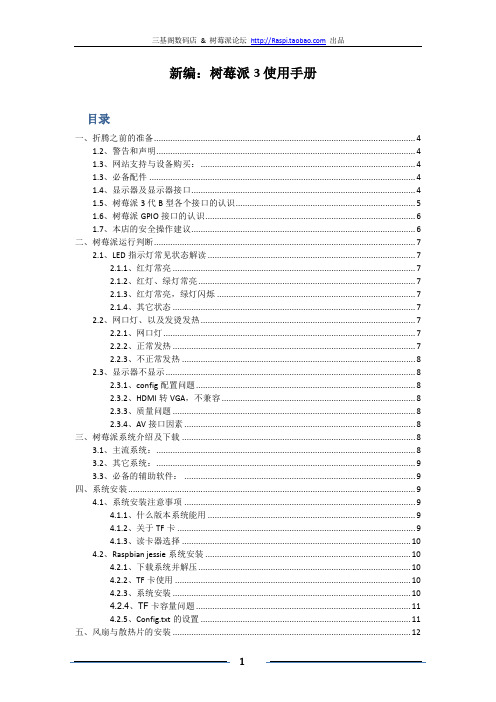
新编:树莓派3使用手册目录一、折腾之前的准备 (4)1.2、警告和声明 (4)1.3、网站支持与设备购买: (4)1.3、必备配件 (4)1.4、显示器及显示器接口 (4)1.5、树莓派3代B型各个接口的认识 (5)1.6、树莓派GPIO接口的认识 (6)1.7、本店的安全操作建议 (6)二、树莓派运行判断 (7)2.1、LED指示灯常见状态解读 (7)2.1.1、红灯常亮 (7)2.1.2、红灯、绿灯常亮 (7)2.1.3、红灯常亮,绿灯闪烁 (7)2.1.4、其它状态 (7)2.2、网口灯、以及发烫发热 (7)2.2.1、网口灯 (7)2.2.2、正常发热 (7)2.2.3、不正常发热 (8)2.3、显示器不显示 (8)2.3.1、config配置问题 (8)2.3.2、HDMI转VGA,不兼容 (8)2.3.3、质量问题 (8)2.3.4、AV接口因素 (8)三、树莓派系统介绍及下载 (8)3.1、主流系统: (8)3.2、其它系统: (9)3.3、必备的辅助软件: (9)四、系统安装 (9)4.1、系统安装注意事项 (9)4.1.1、什么版本系统能用 (9)4.1.2、关于TF卡 (9)4.1.3、读卡器选择 (10)4.2、Raspbian jessie系统安装 (10)4.2.1、下载系统并解压 (10)4.2.2、TF卡使用 (10)4.2.3、系统安装 (10)4.2.4、TF卡容量问题 (11)4.2.5、Config.txt的设置 (11)五、风扇与散热片的安装 (12)5.1、风扇的安装 (12)5.2、散热片的安装 (13)六、树莓派启动 (13)6.1、外设的安装 (13)6.1.1、非试验性质的外设安装 (13)6.1.2、实验用外设安装 (13)6.2、树莓派上电启动 (14)七、系统设置 (14)7.1、Raspi-config 介绍 (14)7.2、Expand Filesystem TF卡扩展 (15)7.3、Change User Password 改密码 (15)7.4、Boot Options开机自动进入桌面 (15)7.5、Wait for Network at Boot (15)7.6、Internationalisation Options 语言、时区等 (16)7.6.1、Change locale 语言设置 (16)7.6.2、change timezone 时区设置 (17)7.6.3、Change Keyboard Layout键盘布局 (18)7.6.4、Change Wi-Fi Country (18)7.7、Enable Camera (18)7. 8、Add to Rastrack (18)7.9、Overclock (18)7.10、Advanced Options 杂项 (18)八、账号、密码、ROOT (19)九、必备软件和环境的安装 (19)9.1、中文字库 (19)9.2、输入法 (19)9.3、谷歌浏览器 (20)9.4、办公软件 (20)9.5、其它命令 (20)十、系统备份、还原与TF卡重做系统 (20)10.1、系统备份 (20)10.2、将TF卡恢复都空白卡状态 (21)10.3、系统还原 (21)十一、内核编译 (21)11.1、树莓派所有的开源软件 (21)11.1.1、三组核心源码部分 (21)11.1.2、可以了解的源码 (21)11.2、源码下载与方法 (22)11.2.1、网页直接下载 (22)11.2.2、使用git下载源码 (22)11.3、编译、提取内核及其模块 (23)11.3.1、获取内核配置文件 (23)11.3.2、配置、编译内核 (23)11.3.3、升级RPi 的kernel、Firmware、lib (24)十二、搭建WEB服务器 (24)12.1、Apache + MySql + Php方式 (24)12.1.1、软件介绍 (24)12.1.2、Apache的安装 (25)12.1.3、mysql的安装 (25)12.1.4、安装PHP (25)12.1.5、测试 (25)12.2、nginx + php + sqlite方式(荐) (26)12.2.1、安装nginx web服务器 (26)12.2.2、启动nginx (26)12.2.3、PHP 脚本支持 (27)12.2.4、安装php和sqlite (27)12.2.5、测试 (27)十三、CSI接口摄像头的使用 (28)13.1、排线的安装方法 (28)13.2、摄像头的使用命令 (28)13.3、摄像头常见问题及处理方法 (29)十四、Windows10 IOT的安装与调试 (29)十五、用Xbian看电影听歌 (29)15.1、下载xbian_pi3 (29)15.2、安装与调试 (29)附录1、Config.txt全解 (30)-1.1、使用下列命令获取当前激活的设置: (30)-1.2、文件格式 (30)-1.3、内存 (31)-1.4、视频 (31)-1.5、config.txt官方文档 (33)一、折腾之前的准备1.2、警告和声明本手册仅供参考,并非万能,难免瑕疵,欢迎指正。
树莓派玩机手册

树莓派玩机手册版本:V1.0由整理发布对论坛()和百度wiki资料进行系统整理,用一个初学者(从未接触过树莓派的玩家)视野,来玩转树莓派。
由于网络知识不断的扩张,本教程会陆续整理和更新,欢迎大家大家上网分享经验和问题。
初识树莓派:一、收到树莓派的玩家,首先需要去下载和安装SD/TF 卡的固件。
《最新树莓派系统镜像下载》和《系统镜像写入工具USB Image Tool(比win32diskimager好10000倍!!)》有详细的说明。
标题下有论坛交流地址。
二、外壳/散热片安装延伸到7寸小机器安装等教学:涉及树莓派主机外壳散热片风扇的具体安装图涉及7寸台式机的整机安装,用到第一章的成果最新树莓派系统镜像下载论坛交流:/thread-22-1-1.html注意:所有HTTP下载地址,都可以直接下载,无需301跳转,也无需打开新页面再点击。
百度网盘下载全部由本论坛提供,通过离线下载的方式,从原服务器直接送入百度网盘,数据不走我们管理员私人的电脑。
所以文件内容、压缩方式,均与原文件完全一致,没有广告注释、没有推广链接等任何乱七八糟的内容,您可以用原来文件的校验码进行检验。
我们致力提供纯净的资源,希望能得到您的认可。
名称版本下载地址系统用户名密码下载来源Raspbian "wheezy" 2013-07-26 HTTP BT百度网盘pi raspberry 是Debian7.0在ARMv6的编译版,加上针对树莓派深度定制的硬件驱动与软件程序。
官方推荐系统。
如果你第一次使用树莓派,请下载这个。
Debian的软件策略偏保守,稳定第一,升级是次要的。
SHA-1校验=f072b87a8a832004973db4f5e1edb863ed27507b系统镜像写入工具USB Image Tool(比win32diskimager好10000倍!!)论坛交流:/thread-24-1-2.html几乎所有的新手教程都使用Win32DiskImager作为系统安装工具——中文的、英文的、官方的、eLinux wiki的,不一而足。
- 1、下载文档前请自行甄别文档内容的完整性,平台不提供额外的编辑、内容补充、找答案等附加服务。
- 2、"仅部分预览"的文档,不可在线预览部分如存在完整性等问题,可反馈申请退款(可完整预览的文档不适用该条件!)。
- 3、如文档侵犯您的权益,请联系客服反馈,我们会尽快为您处理(人工客服工作时间:9:00-18:30)。
树莓派自编手册安装摄像头首先确保树莓派的系统为较新的版本,并且开启摄像头功能。
输入命令:sudo raspi-config并勾选第5个的enable camera 功能选择“YES”,然后点击”Finish” 自动重启。
如下图:拍摄照片raspistill命令是树莓派提供的捕获图像的工具,输入下面命令获取一张图像保存到image.jpg输入:raspistill -o image.jpg -rot 180参数o是输出到文件的意思;参数rot是旋转图片180度,因为摄像头我是让他排线向上摆放的,所以需要旋转一下。
命令输入后,会发现摄像头上的led灯亮,大概持续7秒钟左右熄灭,同时命令执行完毕。
查看图片,发觉成像非常清晰。
调节照片等待时间,比如输入:raspistill –t 20000 -o image.jpg参数–t 调节速度,20000则为速度。
5000 等同于5秒。
raspistill常用的参数-v:调试信息查看。
-w:图像宽度-h:图像高度-rot:图像旋转角度,只支持0、90、180、270 度-o:图像输出地址,例如image.jpg,如果文件名为“-”,将输出发送至标准输出设备-t:获取图像前等待时间,默认为5000,即5秒-tl:多久执行一次图像抓取。
产品参数:支持1080p/720p/640x480p视频,尺寸25mm x 20mm x 9mm,定焦透镜, CSi接口。
静止图像分辨率2592 x 1944。
记录频率为30fps摄像头使用方法:硬件连接:1. 软排线,90度垂直连接器,HDMI口旁边那个。
连接时触点一侧朝向HDMI接口。
2. 使用前撕掉镜头上的保护膜3. 裸板,注意ESD伤害,谨防静电!软件使用:1. RPi固件和raspi-config已经为了摄像头更新,请执行一次apt-get update; apt-get upgrade;2. raspi-config中选择camera,启动RPi固件中的摄像头驱动,然后重启3. 使用命令行程序raspivid和raspistill操作摄像头,捕捉视频片段或图像4. 捕捉到的视频片段需要用mplayer播放如何将摄像头的数据通过网络直播播发出去:通过nc命令(ncat - Concatenate and redirect sockets)将摄像头的输入数据,直接重定向到网络端口实现输出RaspiCam 文档本文档将对2013 年5 月为止可用的三个RaspberryPi 摄像头应用程序进行介绍。
目前提供了三个应用程序,分别为:raspistill、raspivid、raspistillyuv。
其中raspistill 和raspistillyuv 非常相似,并且都是用于捕捉图像,而raspivid 用于捕捉视频。
所有应用程序均基于命令行方式运行,通过OpenMAX 的mmal API 进行编写。
OpenMAX 的mmal API 提供了更易使用的系统组件。
注意,mmal 是一个由Broadcom 为Videocore 4 系统定制的API。
应用程序使用了三个OpenMAX(mmal)组件:camera(摄像)、preview(预览)、encoder(编码)。
所有应用程序均使用了摄像组件,raspistill 使用了图像编码组件,raspivid 使用了视频编码组件,raspistillyuv 没有使用编码组件,而是直接将YUV 从摄像组件输出到文件。
预览显示为可选参数,但是可以用于全屏或输出到指定的显示器显示区域进行显示。
此外,还可以省略文件名参数,这样既可以直接预览显示而不写入文件,或者直接输出到标准输出设备上。
命令行帮助可以通过直接输入应用程序名称获得。
通用命令行参数预览窗口--preview, -p预览窗口设置<'x,y,w,h'>允许用户在屏幕上定义预览窗口的大小和位置。
注意,这将在所有其它窗口/图像的上层显示。
--fullscreen, -f全屏预览模式强制预览屏幕全屏显示。
注意,这将会保留输入图像的长宽比例,所以可能会在图像的边缘出现填充条。
--nopreview, -n不显示预览窗口完全禁用预览窗口。
注意,尽管预览窗口被禁用,但摄像头仍然在进行处理,所以会继续消耗资源。
摄像头控制参数--sharpness, -sh设置图像锐度(-100 - 100)设置图像的锐度,默认为0。
--contrast, -co设置图像对比度(-100 - 100)设置图像的对比度,默认为0。
--brightness, -br设置图像亮度(0 - 100)设置图像的亮度,默认为50。
0 为最暗,100 为最亮。
--saturation, -sa设置图像饱和度(-100 - 100)设置图像色彩饱和度。
默认为0。
--ISO, -ISO设置捕捉ISO暂时不可用。
--vstab, -vs打开视频稳定仅用于视频模式,用于开启视频稳定。
--ev, -ev设置曝光补偿设置图像的曝光补偿。
范围为-10 到10,默认为0。
--exposure, -ex设置曝光模式可能用到的参数为:•off - 关闭曝光模式•auto - 使用自动曝光模式•night - 夜间拍摄模式•nightpreview -夜间预览拍摄模式(暂且这么称呼)•backlight - 逆光拍摄模式•spotlight - 聚光灯拍摄模式•sports - 运动拍摄模式(高速快门等)•snow - 雪景优化拍摄模式•beach - 海滩优化拍摄模式•verylong - 长时间曝光拍摄模式•fixedfps - 帧约束拍摄模式•antishake - 防抖模式•fireworks - 烟火优化拍摄模式注意,不是所有的设置都会在对摄像头进行微调时得到相应作用。
--awb, -awb设置自动白平衡可能用到的参数为:•off - 关闭白平衡测算•auto - 自动模式(默认)•sun - 日光模式•cloud - 多云模式•shade - 阴影模式•tungsten - 钨灯模式•fluorescent - 荧光灯模式•incandescent - 白炽灯模式•flash - 闪光模式•horizon - 地平线模式--imxfx, -ifx设置图像特效设置应用于图像上的特效可能用到的参数为:•none - 无特效(默认)•negative - 反色图像•solarise - 曝光过度图像•posterize - 色调图像•whiteboard - 白板特效•blackboard - 黑板特效•sketch - 素描风格特效•denoise - 降噪图像•emboss - 浮雕图像•oilpaint - 油画风格特效•hatch - 草图特效•gpen - 马克笔特效•pastel - 柔化风格特效•watercolour - 水彩风格特效•film - 胶片颗粒风格特效•blur - 模糊图像•saturation - 色彩饱和图像•colourswap - 暂未可用•washedout - 暂未可用•posterise - 暂未可用•colourpoint - 暂未可用•colourbalance - 暂未可用•cartoon - 暂未可用--colfx, -cfx设置色彩特效指定图像U 和V 通道的参数(范围0 到255)。
例如:--colfx 128:128 将得到一张单色图像。
--metering, -mm设置测光模式为预览和捕捉指定测光模式可能用到的参数为:•average - 全画面平衡测光•spot - 点测光•backlit - 模拟背光图像•matrix - 阵列测光--rotation, -rot设置图像旋转(0 - 359)对取景器和最终得到的图像进行旋转。
可以接受0 以上任何值,但由于硬件限制,只支持0、90、180、270 度。
--hflip, -hf设置水平翻转水平翻转预览和保存的图像。
--vflip, -vf设置垂直翻转垂直翻转预览和保存的图像。
应用程序专有设置raspistill--width, -w设置图像宽度--height, -h设置图像高度--quality, -q设置JPEG 品质品质为100 时几乎等同于未压缩。
75 相对是比较好的选择。
--raw, -r向JPEG 元数据中添加RAW 信息该参数将从摄像头获取到的RAW 信息插入到JPEG 元数据中。
--output, -o输出文件名指定输出的文件名。
如果不指定,将不保存到文件。
如果文件名为“-”,将输出发送至标准输出设备。
--verbose, -v在运行过程中输出详细信息在程序运行过程中,输出调试/详细信息。
--timeout, -t获取图片前的时间程序将执行指定的时长,然后进行获取操作(前提是output 已指定)。
如果未指定,将设置为5 秒。
--timelapse, -tl间隔拍摄模式指定多次拍摄之间所间隔的毫秒值。
注意,您需要在文件名中加入%d 做为画面计数。
-t 30000 -tl 2000 -o image%d.jpg将会在30 秒的时间内,每两秒拍摄一次,并且将文件命名为:image1.jpg、image2.jpg...image15.jpg。
--thumb, -th设置缩略图参数(x:y:quality)允许指定插入到JPEG 文件中缩略图信息。
如果不指定,将为默认的64x48 质量为35 的缩略图。
--demo, -d运行演示模式该参数将循环使用所有摄像头参数,并且不会捕捉。
而且无论是否完成所有的循环,在超时周期到达时都会停止演示操作。
循环之前的时间需要设置毫秒值。
--encoding, -e指定输出文件的编码可用的参数为jpg、bmp、gif、png。
注意,未被硬件加速支持的图像格式(gif、png、bmp)在保存的时候要比jpg 格式耗时更长。
还需要注意,文件扩展名在编码时将被完全忽略。
--exif, -x在捕捉的内容中加入EXIF 标签(格式为'key=value')允许在JPEG 图像中插入特定的EXIF 标签。
您可以插入32 条记录。
这是非常实用的功能,比如插入GPS 元数据。
例如设置经度--exif GPS.GPSLongitude=5/1,10/1,15/100# 拍摄一张自定义大小的照片。
raspistill -t 2000 -o image.jpg -w 640 -h 480# 降低图像质量,减小文件尺寸raspistill -t 2000 -o image.jpg -q 5# 强制使预览窗口出现在坐标为100,100 的位置,并且尺寸为宽300 和高200 像素。
